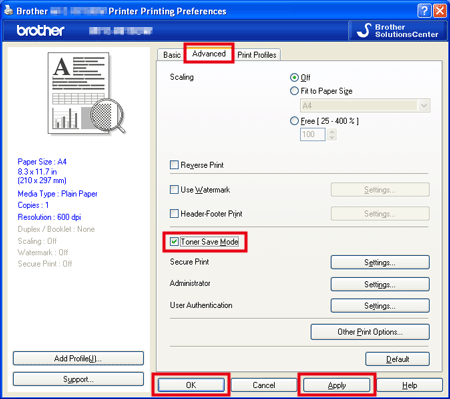DCP-1610WE
Nejčastější dotazy a pokyny pro odstraňování potíží
Zapnutí / vypnutí režimu Úspora toneru
Režim úspory toneru můžete změnit pomocí ovládacího panelu nebo v tiskovém ovladači. Standartně je režim úspory toneru Vypnutý .
Můžete šetřit toner zapnutím režimu Úspora toneru . Vezměte prosím na vědomí, že při zapnutém režimu Úspora toneru bude výtisk světlejší. Nedoporučujeme použít režim Úspora toneru pro tisk fotografií nebo ve stupních šedi.
Metoda 1: použitím řídícího panelu
Stiskněte Menu .
Stiskněte šipku nahoru nebo dolů, aby jste vybrali ZAKLAD.NASTAV. a stiskněte OK .
Stiskněte šipku nahoru nebo dolů, aby jste vybrali Ekologie a stiskněte OK .
Stiskněte šipku nahoru nebo dolů, aby jste vybrali Uspora toneru a stiskněte OK .
Stiskněte šipku nahoru nebo dolů, aby jste vybrali Zapnout nebo Vypnout a stiskněte OK .
Stiskněte Stop/Exit .
Poznámka: Obrázky uvedené níže mají jen ilustrativní charakter a mohou se lišit od vašeho zařízení a operačního systému.Pro uživatele tiskového ovladače Windows:
Otevřete si Předvolby tisku . ( Pro detaily, jak otevřít Předvolby tisku klikněte ZDE. )
Klikněte na kartu Pokročilé .
Zaškrtněte nebo odškrtněte políčko Úspora toneru . Klikněte na Použít a pak OK .
Pro uživatele tiskového ovladače Mac OS X CUPS :
(Jen pro některé modely)
Toto nastavení je dostupné do macOS 10.15.
(macOS 13 nebo novější)
Vyberte příkaz k tisku ve své aplikaci.
Posuňte se v nabídce a klikněte na trojúhelníkovou značku Printer Options (Možností tiskárny) .
Klikněte na Print Settings (Nastavení tisku) .
Klikněte na trojúhelníkovou značku Advanced (Pokročilé) a pak zvolte ze seznamu Toner Save Mode (Úspora toneru) .
Zaškrtněte nebo odškrtněte políčko Toner Save Mode (Úspora toneru) .
Klikněte na OK .
Klikněte na Print (Tisk) .
(macOS 12 nebo starší)
Vyberte příkaz k tisku ve své aplikaci.
Vyberte Print Settings (Nastavení tisku) z rozbalovací nabídky možností tisku.
Klikněte na trojúhelníkovou značku Advanced (Pokročilé) a pak zvolte ze seznamu Toner Save Mode (Úspora toneru) .
Zaškrtněte nebo odškrtněte políčko Toner Save Mode (Úspora toneru) .
Klikněte na Print (Tisk) .
Pokud váš dotaz nebyl zodpovězen, prohlédli jste si další nejčastější dotazy?
Prohlédli jste si příručky?
Potřebujete-li další pomoc, kontaktujte zákaznický servis společnosti Brother:
Související modely DCP-1510E, DCP-1512E, DCP-1610WE, DCP-1622WE, DCP-1623WE, MFC-1810E, MFC-1910WE
Názory na obsah
Chcete-li nám pomoci vylepšit naši podporu, uveďte níže vaše názory.
Chybové zprávy Zavádění / zaseknutí papíru Tisk Skenování Kopírování Mobilní zařízení Jiné Pokročilé funkce (pro administrátory) Linux Konfigurace produktu Ovladač / software Nastavení sítě Spotřební materiál / papír / příslušenství Čištění Specifikace Informace o podpoře OS Nejčastější dotazy- video
Tiskárna Skener/Scan Key Tool Vylepšení zabezpečení Chybová zpráva na displeji přístroje Chybová zpráva programu Status Monitor Chybové zprávy v počítači Chybové zprávy na mobilním přístroji Zaseknutý papír Problém se zaváděním papíru Zavádění / manipulace s papírem Nelze tisknout (po síti) Nelze tisknout (po USB / paralelním rozhraní) Nelze tisknout (z mobilního přístroje) Problém s kvalitou tisku Obecný problém s tiskem Tisk z mobilního přístroje Nastavení / správa tisku Tipy pro tisk Nelze skenovat (po síti) Nelze skenovat (po USB / paralelním rozhraní) Nelze skenovat (z mobilního přístroje) Obecný problém se skenováním Skenování z přístroje Skenování z mobilního přístroje Skenování z počítače (Windows) Skenování z počítače (Macintosh) Nastavení / správa skenování Tipy pro skenování Problém s kvalitou kopírování Pokročilé síťové nastavení Problém s nastavením bezdrátové sítě Nastavení bezdrátové sítě Tipy pro nastavení sítě Problém s přístrojem iOS Brother iPrint&Scan / Mobile Connect (iOS) AirPrint (iOS) Problém s přístrojem Android™ Brother iPrint&Scan / Mobile Connect (Android™) Brother Image Viewer (přístroj Android™) Problém s telefonním přístrojem Windows Brother iPrint&Scan (telefonní přístroj Windows) Problém s přístrojem Konfigurace / nastavení přístroje Manipulace s papírem Časté dotazy - video Instalace ovladačů / softwaru Aktualizace ovladačů / softwaru / firmware Odinstalování ovladačů / softwaru Nastavení ovladače / softwaru Tipy pro ovladač / software Spotřební materiál Papír Čištění Technické údaje produktu Technické údaje papíru Podpora systému Windows Podpora systému Macintosh Video s pokyny pro konfiguraci